-
金士顿u盘修复工具如何使用,小编告诉你使用金士顿u盘修复工具
- 2017-11-29 15:59:30 来源:windows10系统之家 作者:爱win10
在使用U盘的过程,相信大家都会遇到过U盘受损的情况,有用户觉得U盘里面的资料全没了,认为这样U盘不能使用,只能默默的重新买一个U盘,其实我们可以使用金士顿u盘修复工具来修复可以,如何操作,下面,小编就教大家来操作金士顿u盘修复工具。
有用户在网上说,它使用的U盘,在插入电脑后,竟然没有反应,不知道该怎么去解决何一问题,小编就推荐他去使用金士顿u盘修复工具来进行修复,结果整的恢复了U盘,那么,下面,小编就向大家具体的来介绍金士顿u盘修复工具的操作。
金士顿u盘修复工具如何使用
1、将下载的phison-UP10量产工具v1.78.00解压到任一目录。
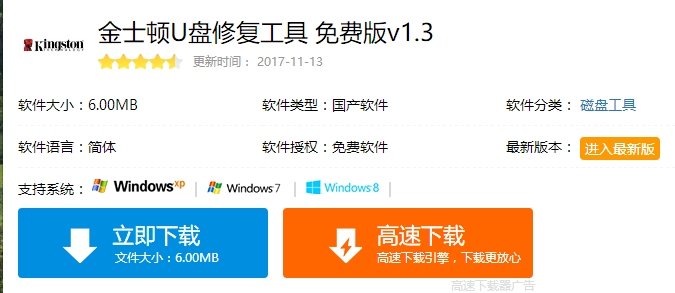
金士顿系统软件图解1
2、运行F1_B4_v178.exe或F2_v178.exe点击“取得信息”,如果从“测试报告”窗口有内容说明可以使用此工具量产你的U盘;如果弹出“没有找到设备”信息你只好另找了。
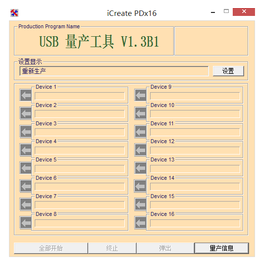
金士顿系统软件图解2
3、运行ParamEdt.exe,配置--模式栏输入“21”,再选择“select”可选光盘ISO或BIN文件。然后按存储保存。注意F1对应F1_B4_v178.exe;F2对应F2_v178.exe。

金士顿系统软件图解3
4、再运行F1_B4_v178.exe或F2_v178.exe点击“开始”。稍等一会……
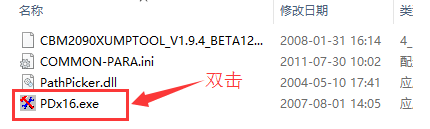
u盘系统软件图解4
5、此量产工具模式可选择很多,有一些并不适用自己的U盘,其它参数你也需要多试一试才能成功。
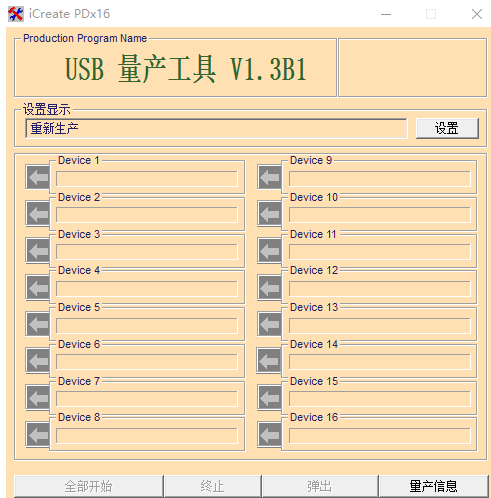
金士顿系统软件图解5
6、运行ParamEdt.exe,配置--模式栏输入“21”,再选择“select”可选光盘ISO或BIN文件。然后按选的另存为一个.ini文件
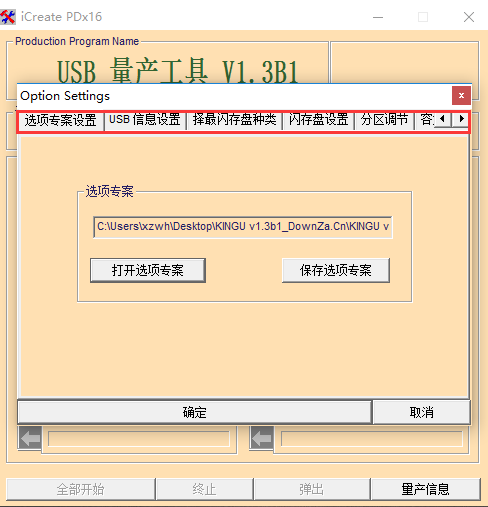
金士顿系统软件图解6
再运行F1_B4_v178.exe选择你保存的那个ini文件,点开始,一会就完成了想要的效果.
以上就是金士顿u盘修复工具的操作。
猜您喜欢
- 联想i1000用uefi引导U盘启动图文教程..2017-06-14
- 示例戴尔无法开机怎么重装win10系统..2019-05-16
- 电脑开机快捷启动键找不到u盘怎么办..2017-05-01
- 怎么从u盘启动电脑重装系统..2023-02-26
- 电脑无法设置成U盘启动解决方法..2017-03-20
- uefi u盘无法引导怎么办2017-06-02
相关推荐
- w7系统u盘制作工具方法 2017-03-22
- u盘虚拟软盘制作方法 2017-01-25
- 教你电脑不识别u盘是怎么回事.. 2019-01-09
- u盘恢复软件,小编告诉你最实用的恢复.. 2017-11-25
- U盘W7旗舰版重装系统教程 2017-03-17
- 研习u盘修复工具哪个好 2019-07-22





 魔法猪一健重装系统win10
魔法猪一健重装系统win10
 装机吧重装系统win10
装机吧重装系统win10
 系统之家一键重装
系统之家一键重装
 小白重装win10
小白重装win10
 深度技术Ghost win8 32位纯净版下载v201707
深度技术Ghost win8 32位纯净版下载v201707 小白系统Win8 32位纯净专业版系统下载 v1905
小白系统Win8 32位纯净专业版系统下载 v1905 红莲花安全浏览器 v5.0.0.6官方版
红莲花安全浏览器 v5.0.0.6官方版 萝卜家园ghost win8 32位专业版v201612
萝卜家园ghost win8 32位专业版v201612 雨林木风Ghost win8 32位专业版下载v201711
雨林木风Ghost win8 32位专业版下载v201711 win7激活工具oem7f7|win7激活器
win7激活工具oem7f7|win7激活器 电脑公司 gho
电脑公司 gho Databa<x>se
Databa<x>se  地铁0号线 (
地铁0号线 ( 小白系统 gho
小白系统 gho 系统之家 gho
系统之家 gho AD轻捷浏览器
AD轻捷浏览器 深度技术win1
深度技术win1 MathType v6.
MathType v6. BrowsingHist
BrowsingHist 深度技术win7
深度技术win7 Desktop Lock
Desktop Lock 粤公网安备 44130202001061号
粤公网安备 44130202001061号